Все способы:
К сожалению, USB-носители не защищены от сбоев в работе. Иногда возникает ситуация, когда при очередном обращении к флешке система отказывает в доступе. Это означает, что появляется сообщение, в котором написано следующее: «Отказано в доступе». Рассмотрим причины возникновения данной проблемы и то, как ее решить.
Исправление ошибки с отказом в доступе к флешке
Если при обращении к флеш-накопителю появляется сообщение «Отказано в доступе», то нужно разобраться с причиной, которые, в свою очередь, могут быть следующими:
- ограничения прав операционной системой;
- программные неполадки;
- заражение вирусами;
- физическое повреждение носителя.
Способ 1: Использование средств операционной системы
Причина проблемы может крыться в ограничениях со стороны операционной системы. Дело в том, что многие фирмы, в целях защиты информации, настраивают операционные системы на рабочих местах так, чтобы в них был запрет на использования USB-устройств. Для этого администратор системы вносит соответствующие настройки в реестр или групповую политику.
В случае, если на домашнем компьютере накопитель работает нормально, а в другом месте появляется сообщение об отказе в доступе, то причина может быть вызвана специальными ограничениями со стороны операционной системы. Тогда следует обратиться к системному администратору в офисе, где Вы работаете, чтобы тот снял все ограничения.
Первое, что нужно сделать, так это проверить доступ к флешке. Выполняется эта задача следующим образом:
- Зайдите в «Этот компьютер».
- Щелкните правой клавишей мыши по значку флешки.
- Выберите в появившемся меню пункт «Свойства».
- Перейдите на вкладку «Безопасность» в открывшемся окне.
- Зайдите в раздел «Группы или пользователи» и выберите свое имя.
- Проверьте разрешения и по необходимости откорректируйте их. Если там стоят какие-то ограничения, снимите их.
- Нажмите кнопку «ОК».
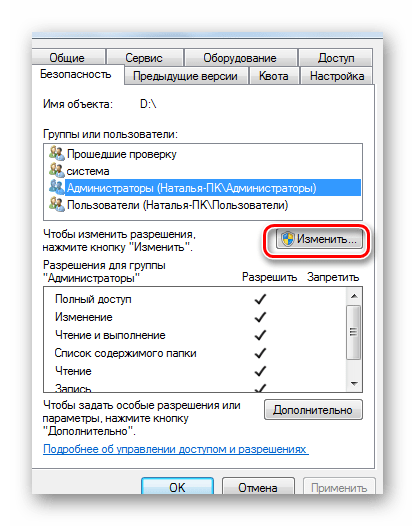
Для внесения изменений в разрешения необходимо войти в систему с правами администратора.
Также следует проверить параметры реестра:
- Зайдите в реестр ОС. Для этого в левом нижнем углу нажмите «Пуск», станьте в пустое поле «Найти программы и файлы» или откройте окно с использованием комбинации клавиш «WIN» + «R». Введите название «regedit» и нажмите «Enter».
- Когда редактор реестра открылся, пройдите последовательно по указанной ветке:
HKEY_CURRENT_USER-> SOFTWARE->MICROSOFT->WINDOWS->CURRENTVERSION ->EXPLORER_MOUNTPOINTS2-> [Буква накопителя] - Откройте подкаталог «SHELL» и удалите его. Для этого нажмите на клавиатуре кнопку «Delete». Если вирус подменил оригинальный файл автозапуска флешки, то с удалением этого раздела путь к загрузочному файлу накопителя исправится.
- После перезагрузки системы попробуйте открыть носитель информации. Если он открылся, то найдите на нем скрытый файл autorun.exe и удалите его.
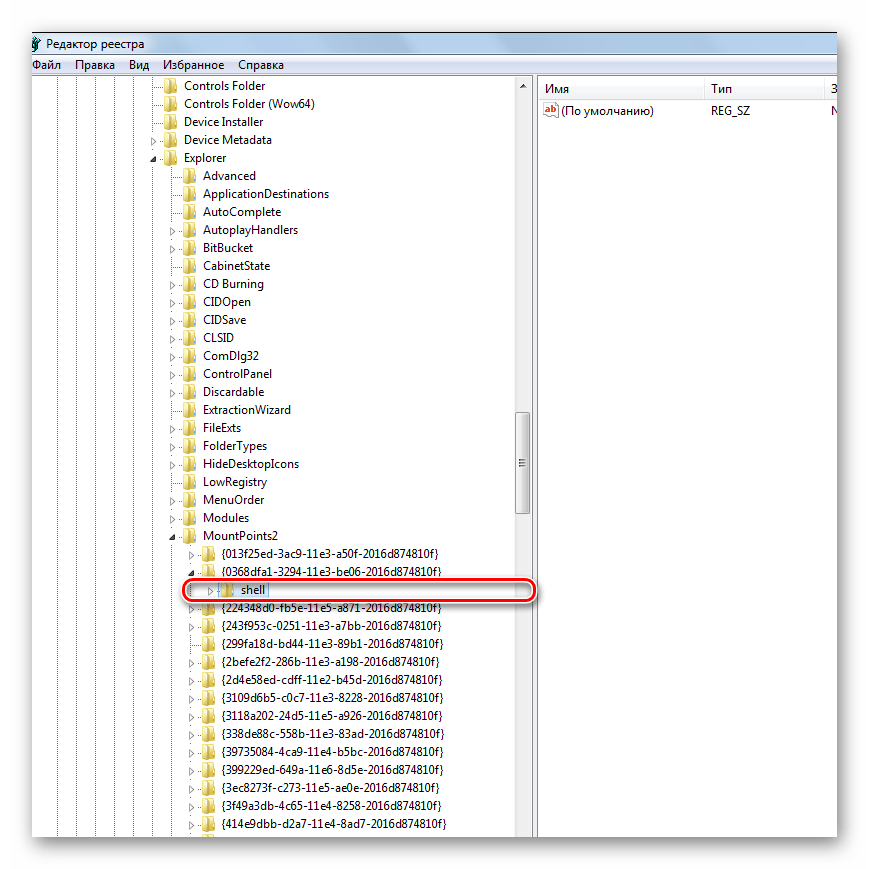
Для отображения скрытых файлов в Windows 7, сделайте вот что:
- Пройдите по такому пути:
«Панель управления» - «Оформление и персонализация» - «Параметры папок» - «Показ скрытых файлов и папок» - Выберете закладку «Вид».
- Отметьте пункт «Показывать скрытые файлы и папки».
- Нажмите «Применить».
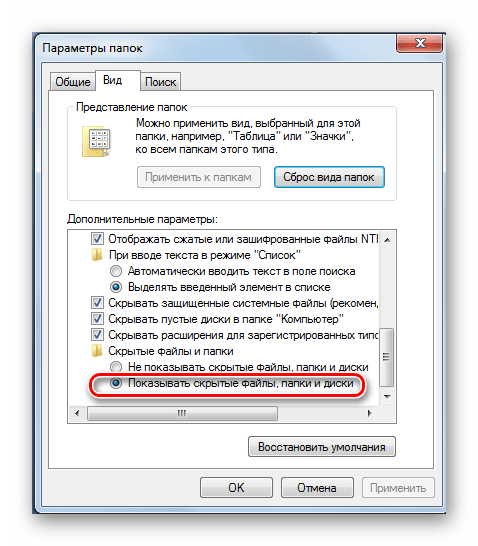
В остальных системах все вышеописанные действия должны помочь отобразить все скрытые файлы в автоматическом режиме. Если такой файл присутствовал на флешке, значит, она была заражена вирусом.
Читайте также: Вместо папок и файлов на флешке появились ярлыки: решение проблемы
Способ 2: Удаление вирусов
Причина появления указанного выше сообщения может крыться в заражении вирусом. Самым распространенным для USB-накопителей считается вирус Autorun, который уже упоминался выше. Он подменяет стандартную службу Windows, которая отвечает за подключение носителя и выбора действий с ним. На флешке появляется скрытый файл Autorun.inf, который блокирует доступ. Как его убрать, мы уже говорили. Но это далеко не единственный вирус, который может присутствовать на съемных накопителях.
Поэтому обязательно проверьте флешку на наличие вируса хорошей антивирусной программой – проведите полное сканирование операционной системы. Для этого лучше использовать углубленный анализ. К примеру, в Avast это выглядит так, как показано на фото ниже.
Наиболее правильным вариантом будет использование независимого антивирусного ПО с другого носителя, например Kaspersky Rescue Disk 10.
Также большой популярностью пользуется Dr.Web CureIt. Для создания загрузочного диска или флешки можно воспользоваться образом Dr.Web LiveDisk.
Такое ПО стартует до загрузки Windows и проверяет систему на наличие вирусов и угроз.
Способ 3: Восстановление информации и форматирование
Если указанные способы не дали результата, то можно попробовать отформатировать флешку, но при этом информация на ней потеряется. Дело в том, что причина может крыться в программных неполадках.
Также ошибка доступа к флешке может появиться при сбоях в операционной системе или неправильной эксплуатацией накопителя — например, была извлечена во время записи. В этом случае нарушается целостность загрузочного файла. Восстановить работоспособность такой флешки можно использованием специального ПО или обращением в сервисный центр.
Также причина может быть в аппаратных неполадках. Чтобы исключить этот вариант, сделайте вот что:
- Блокировать флеш-накопитель может установленная на компьютере антивирусная программа. Попробуйте отключить ее на время и проверить доступ к накопителю.
- Если проблема в этом, посмотрите настройки антивирусной программы – возможно, в них есть какие-то ограничения, которые относятся к съемным накопителям.
- Попробуйте открыть носитель информации через другой USB-порт, этим вы проверите работоспособность разъема на компьютере.
- Попробуйте проверить работоспособность флешки на другом компьютере.
- Осмотрите внимательно накопитель на предмет его физического состояния – возможно, она слегка погнута или расшатан разъем.
- Кроме внешних повреждений может выйти со строя контроллер или микросхема памяти. В этом случае нужна помощь сервисной службы.
В любом случае, если на флешке произошел программный сбой или файлы повреждены из-за вируса, следует воспользоваться средством восстановления файлов, а затем отформатировать носитель. Первое можно сделать с помощью специальной утилиты R-Studio. Она предназначена для восстановления информации при файловых сбоях флешки.
- Запустите программу R-Studio.
- Главное окно программы напоминает меню «Проводник» в Windows. Слева расположены носители и разделы, а справа список файлов и папок в разделе. Поставьте курсор мыши слева на флешку.
- Справа появится информация с содержимым носителя. Удаленные папки и файлы будут помечены перечеркнутым красным крестиком.
- Поставьте курсор на восстанавливаемый файл и нажмите правую кнопку мыши.
- Выберете пункт меню «Восстановить».
- В появившемся окне укажите путь, куда будете сохранять информацию.
- Нажмите кнопку «Да» в появившемся окне.
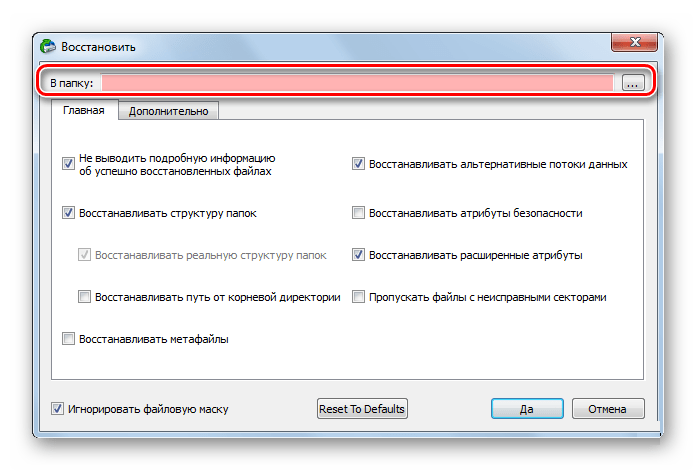
А форматирование происходит следующим образом:
- Зайдите в «Этот компьютер».
- Правой кнопкой мыши нажмите на пиктограмму с флешкой.
- Выберете пункт «Форматировать».
- В открывшемся окне выберете тип файловой системы и нажмите кнопку «Начать».
- По окончанию процесса флешка готова к использованию. Поэтому просто подождите, пока система закончит делать свое дело.
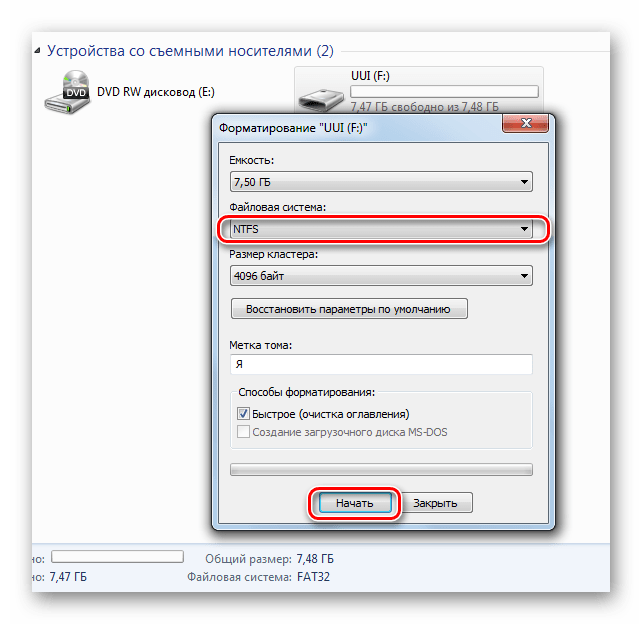
Если же обычное форматирование USB-носителя не помогло, нужно выполнить низкоуровневое форматирование. Для выполнения этой процедуры используйте специализированное ПО, например Hard Disk Low Level Format Tool. Также выполнить поставленную задачу поможет наша инструкция.
Урок: Как выполнить низкоуровневое форматирование флешки
Как видите, если установить причину ошибки и выбрать наиболее подходящий к вашей ситуации вариант действий, то проблема с сообщением «Отказано в доступе» будет решена. Если у Вас не получилось выполнить какое-либо из описанных выше действий, пишите об этом в комментариях, мы обязательно поможем!
 Наша группа в TelegramПолезные советы и помощь
Наша группа в TelegramПолезные советы и помощь
 lumpics.ru
lumpics.ru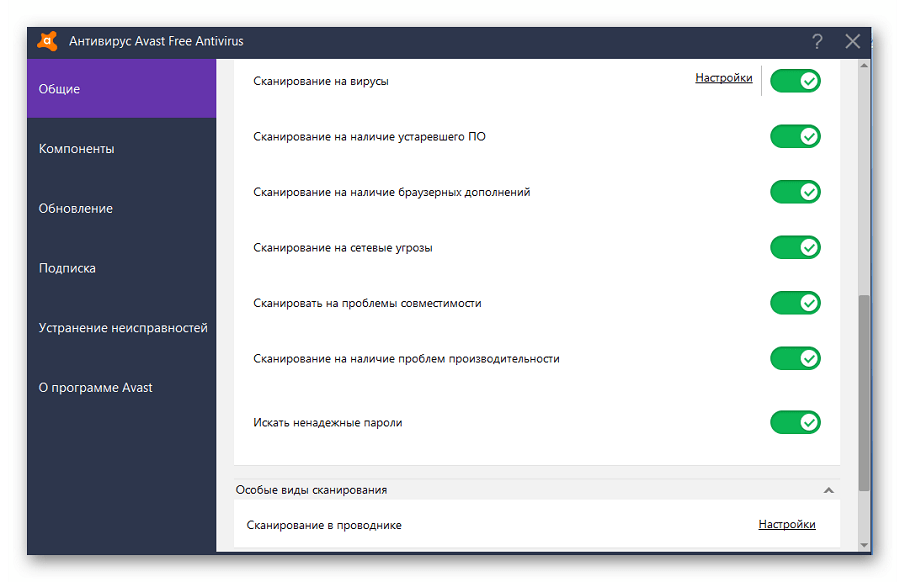

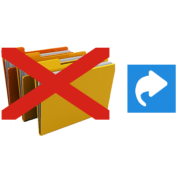


Планшет Blackview tab 15 блокирует доступ к флеш накопители в целях защиты конфиденциальности. Как быть?
Здравствуйте, пробовал все. Не помогло даже через одну прогу отформатировало, но все равно отказано в доступе.
после оцифровки видео с видеокассеты на телевизоре самсунг — на внешний диск который был подключен к телевизору — отказано в доступе к внешнему диску на пк — на телевизоре видно все что на диске — на пк нет доступа — как открыть доступ
это помогло
Далее, измените права доступа к диску:
7. Аналогично пунктам 1-3, откройте окно разрешений доступа для диска;
8. Нажмите кнопку Изменить разрешения внизу;
9. Снимите галочку Добавить разрешения, наследуемые от родительских объектов, в дополнительном окне, которое появится, нажмите Удалить. Если галочка не установлена, переходите к следующему пункту;
10. Если после окончания выполнения предыдущего пункта в списке остались элементы, удалите их вручную, используя кнопкуУдалить;
11. Теперь, когда список пуст, нажмите кнопку Добавить;
12. Введите текст Все в поле Введите имена выбираемых объектов. Нажмите ОК;
13. В новом окне Элемент разрешения для… поставьте галочку Полный доступ в столбце Разрешить. При этом автоматически установятся все галочки столбца. Нажмите ОК;
14. Поставьте галочку Заменить все разрешения дочернего объекта… и ещё раз нажмите ОК. Если появится дополнительный запрос, соглашайтесь;
15. После применения параметров снова нажмите ОК и ещё раз ОК для закрытия окна свойств диска.
По вашей статье ничего не помогает. Пк видит флешку, но доступа нет. Также пк не распознает модем. Значит гдето стоит защита, но где не понятно.
Елена, здравствуйте. Проблема возникла внезапно или, возможно, вы недавно устанавливали/переустанавливали операционную систему? Описанное вами не столько похоже на какую-то защиту, сколько на отсутствие драйверов USB. Установить их поможет представленная по ссылке ниже статья.
Подробнее: Как установить драйверы для USB-портов
Ничего не помогает. Ни regedit,ни групповая политика. в автозапуске — ничего. в службах ничего.
На любом другом компе с флешкой — порядок. В bios все в порядке, флешка то видится, доступа нет.
Есть один нюанс — копм раньше в банке работал. может в этом вопрос. только вот ни Континента, не CriptoPro.
И еще, в подключенном телефоне все папки открываются.
не решило проблемы
Ребят кто шарит проблема такая устанавливал Rohos logon key так как пользовался этой программой предъидущей версией. Смотрю тут новые способы защиты думаю остановлюсь на гугле поставил ввёл пороли вроде всё сделал не правильно. И поставил галочку без ключа отключать доступ к USB носителям (мышка и клавиатуру если подключать то работает). Не понравилось , и пользователь остаётся и пороль нормально не вводится. Стёр этот геморой подумал трата времени. В итоге программа удалилась , реестр вычистил. Но эта дрянь отключила ко всем флешкам доступ , их даже форматировать нельзя. Как восстановить доступ? в поддержке на официальном сайте молчат как партизаны.
Флешка видится только в Win7, — osx ее вупор нигде не видит. Флешка на 16гб, раньше использовалась как какой-то ключ. Ведет себя очень странно,-
в Acronis Disk Direct при форматировании, сразу становится «активной» и требует перезагрузить компьютер.
Пробовал менял ф.с. на NTFS, FAT 32, exFat, — толку ноль, -osx ее не видит никак, — ни размеченную, ни без размеченной области.
Проверял h2testw,- предупреждает, что проверяется не весь обьем (хотя больше выбрать не дает),- выдает что проверено около 14гб, и lost 5,7мб, и overwrite 5,7mb, — т.е. флешка все же 16гб.
Проверял Victoria, — находит около 20 красных, на первых 7гб, но «иксов» нет.
-форматировал низкоуровневой прогой HDD Low Level Format Tool 4.40 , удалял mbr, форматировал полностью,- толку ноль,- в винде видится (но акронис 1 раз ругался во время монтирования и осмотра этого носителя, на несколько секторов, приходилось жать «пропустить».
— Не знаю в какую сторону и копать дальше,- винда видит, а мак ни в какую… ни в файндере, ни в дисковой утилите, ни через usb-тройнмк, ни напрямую.
Другие флешки без проблем работают.
{Отказано в доступе}
Процесс запросил доступ к объекту, но права на доступ не предоставлены.
блютус
1. Нажмите на нужный диск правой кнопкой мыши, выберите пункт Свойства;
2. Откроется окно свойств диска. Перейдите на вкладку Безопасность;
3. Нажмите кнопку Дополнительно;
4. Перейдите на вкладку Владелец;
5. Нажмите кнопку Изменить внизу;
6. Выберите в списке Изменить владельца на: Вашу учётную запись пользователя, поставьте галочку Заменить владельца подконтейнеров и объектов и нажмите ОК. Если появится дополнительный запрос, соглашайтесь. Когда дополнительное окно закроется, нажмите на ОК, чтобы закрыть окно разрешений.
Далее, измените права доступа к диску:
7. Аналогично пунктам 1-3, откройте окно разрешений доступа для диска;
8. Нажмите кнопку Изменить разрешения внизу;
9. Снимите галочку Добавить разрешения, наследуемые от родительских объектов, в дополнительном окне, которое появится, нажмите Удалить. Если галочка не установлена, переходите к следующему пункту;
10. Если после окончания выполнения предыдущего пункта в списке остались элементы, удалите их вручную, используя кнопкуУдалить;
11. Теперь, когда список пуст, нажмите кнопку Добавить;
12. Введите текст Все в поле Введите имена выбираемых объектов. Нажмите ОК;
13. В новом окне Элемент разрешения для… поставьте галочку Полный доступ в столбце Разрешить. При этом автоматически установятся все галочки столбца. Нажмите ОК;
14. Поставьте галочку Заменить все разрешения дочернего объекта… и ещё раз нажмите ОК. Если появится дополнительный запрос, соглашайтесь;
15. После применения параметров снова нажмите ОК и ещё раз ОК для закрытия окна свойств диска.
У меня нет в свойствах вкладки Безопасность
Виндовс 10.Подкаталог Шелл не нашёл,хотя шёл согласео вашим скринам и инструкциям.
не могу найти в реестре букву накопителя соответствующую внешнему диску D. Не понимаю какая из папок в Mountpoints2 соответсвует этому диску.
Есть флешка, после форматирования стандартным методом исчезла, точнее к ней закрыт доступ, и ее не видят программы для форматирования, даже flashnul ее не тестит, в общем помогите
Добрый вечер. Ни сканирование внешнего жесткого диска, ни попытки переписать права доступа через «безопасность» не привели к успеху. Пробую восстановить доступ через реестр и возник вопрос: «Как понять, какой из перечисленных наборов символов и есть мой внешний жесткий диск?»
Прикрепляю скриншот ниже
На текущий момент не работает функция прикрепления скриншотов. Залейте скриншот на сторонний сервис, а сюда отправьте ссылку
Что делать, если после переустановки windows 8.1 профессиональная на планшете с заходом после этого на сайты для переустановки программ (об одном из них было предупреждение, что он опасен для посещения и пришлось уйти) при попытках зайти на любой внешний usb и собственную карту памяти в планшете выходит сообщение об отказе в доступе. С одного носителя сохранил данные, а, затем его отформатировал, указал систему NTFS. Но, проблема всё равно осталась.
Добавлю, что антивирусом проверил все носители (Eset NOD 32), и, даже через on-line проверку. При первой проверке после переустановки антивируса в карантине обнаружился какой-то троян. Отправил его на проверку. Как открывать безопасный режим в моей системе не знаю. На другом компьютере всё работает.
Добавлю, что антивирусом проверил все носители (Eset NOD 32), и, даже через on-line проверку. При первой проверке после переустановки антивируса в карантине обнаружился какой-то троян. Отправил его на проверку. Как открывать безопасный режим в моей системе не знаю. На другом компьютере всё работает.
что делать, если после переустановки windows 8.1 профессиональная на планшете с заходом после этого на сайты для переустановки программ (об одном из них было предупреждение, что он опасен для посещения и пришлось уйти) при попытках зайти на любой внешний usb и собственную карту памяти в планшете выходит сообщение об отказе в доступе. С одного носителя сохранил данные, а, затем его отформатировал, указал систему NTFS. Но, проблема всё равно осталась.
Здравствуйте! у меня стоит вин 8.1 , защита тотал 360. Не открываются съёмные носители. Через ДВД просматриваются. Комп пишет, нет доступа к носителю, отказано в доступе. В безопасности тоже всё перепробовал. В тотале тоже пишет. Через админа тоже. Диск название и иконку показывает объёмов не видно. Подскажите что делать?
при смене прав в свойствах диска, программа просто зависает по середине процесса и его приходиться только отменять((( в
ин 10
Здравствуйте. О какой программе Вы говорите, что зависает?
админ пожалуйста помогите,у меня флешка нормально работала,я сама много раз нажала мышку.И флешка с тех не работает,комп читает флешку,но когда открываю флешку там написано проверить и исправить ошибку и продолжить без сканирования.Если нажать прод без скан.то тогда флешка не отвечает нет доступа к ней.А если нажать пров и исправ.ошибку….то до конца не идет загрузка в одном месте стоит?помогите плиз норм работала флешка я сама хотела открыть одну папку и много нажала мышу и она сейчас не работает
Здравствуйте. Если на флешке нет важных файлов, тогда можно попробовать ее отформатировать. Также попытайтесь открыть ее с помощью программы «Total Comander». И еще, что значит «много раз нажала мышку»? Из вашего комментария понятна лишь небольшая часть.
Я делаю всё, как Вы, только у меня нет вкладки «Безопасность». Что делать?
у меня такая случилось проблема…вставляю флешку с фотика в картридер и происходит отказ…на другом ноуте все окей.вкладки «безопасность» нету…была проблема в косых дровах на карт ридер(менял 7-ку и поставил какие то левые,не придав этому значения)поставил родные (к примеру Cardreader_JMicron_JMB38X) все заработала без проблем
У МЕНЯ ТОЖЕ ЧТО ВЫ ДЕЛАЛИ
Здравствуйте. Уточните пожалуйста несколько моментов. Какой операционной системой вы пользуетесь? Установлен ли антивирус? Если да, то какой. Не установлена ли случайно на компьютере утилита «SysUtils Device Manager Agent»? Данная проблема наблюдается со всеми флеш-накопителями либо с одним конкретным? Также попробуйте открыть содержимое флешки в безопасном режиме системы, а также с помощью программы Total Comander. Стоит попробовать еще подключить накопитель к разным портам USB. Изредка помогает и такая простая манипуляция. Дальнейшие советы будут уже различаться в зависимости от ваших ответов на указанные выше вопросы.
Выполнял действия как написано в способе 1. В начале помоглло, при след.запуске пк появилось снова. Не понял какую папку Shell удалять. Далее: пробовал способ где нужно сделать общий доступ к флешке, вот что выдавал пк при этом: Ошибка в организации общего доступа к H. Общий доступ не создан.
Может вы знаете эту ситацию, что в ней делать?